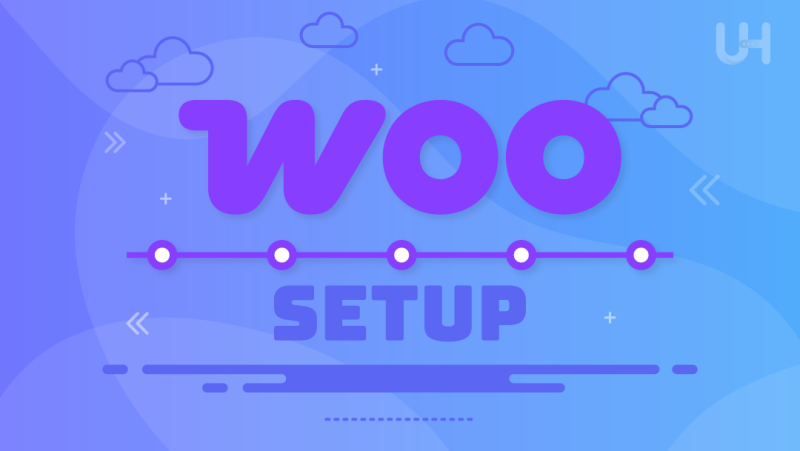WordPress’in ilk başta çevrimiçi mağazalar için kurulmuş bir platform olmadığını duyduğunuzda şaşırabilirsiniz. Aslında ilk başta kullanıcıların yayınlamasına yardımcı olmak, blogları ve websitelerini daha kolay yönetmek için üretildi.
WordPress zamanla birçok alanda gelişti. Bunların arasında WooCommerce, standart bir WordPress sitesini tamamen işlevsel bir e-ticaret mağazasına dönüştürmek için en güçlü ve yaygın kullanılan araç olarak öne çıkıyor. Esnekliği ve zengin özellikleri, onu çevrimiçi satış yapmak isteyen herkes için ideal bir tercih haline getiriyor.
Önemli Çıkarımlar
- WooCommerce, ücretsiz, esnek ve tamamen açık kaynaklı olması nedeniyle WordPress kullanıcıları için tercih edilen e-ticaret eklentisi olarak öne çıkıyor. Tasarımdan işlevselliğe kadar mağazanız üzerinde tam kontrol sağlıyor. Ayrıca, geniş topluluk ve binlerce eklenti, işletmenizi kendi hızınızda büyütmenizi kolaylaştırıyor.
- WooCommerce kurulumu, yalnızca bir eklenti yüklemekten daha fazlasını içerir. Bir kurulum sihirbazından geçecek, ödemeleri ve kargoyu yapılandıracak, ürün ekleyecek ve mağazanızın görünümünü kişiselleştireceksiniz.
- İlk kez mağaza açan birçok kişi, ürün görsellerini optimize etmek, vergi ve kargo bölgelerini doğru ayarlamak veya mobil uyumluluğu unutmak gibi önemli noktaları gözden kaçırıyor. Bu hatalardan nasıl kaçınacağınızı ve ilk günden itibaren sorunsuz bir alışveriş deneyimi nasıl oluşturacağınızı göstereceğiz.
- WooCommerce, Yoast gibi WordPress SEO araçlarıyla mükemmel bir şekilde eşleşerek her ürün sayfasını arama motorları için hassas bir şekilde ayarlamanıza olanak tanır. Temiz URL’ler oluşturabilir, meta açıklamalar ekleyebilir ve içeriğinizi Google ve müşterilerin ürünlerinizi bulmasını kolaylaştıracak şekilde yapılandırabilirsiniz.
- İster yepyeni bir web siteniz ister köklü bir blogunuz olsun, WooCommerce sorunsuz bir şekilde entegre olur. Mevcut içeriğinizi koruyabilir ve sitenizin yapısını bozmadan bir mağaza bölümü ekleyebilirsiniz.
- WooCommerce’in en büyük güçlü yanlarından biri ölçeklenebilirliğidir. İster tek bir ürün ister binlerce ürün satıyor olun, ihtiyaçlarınıza uyum sağlar. İşletmeniz büyüdükçe yeni özellikler ekleyebilir, görevleri otomatikleştirebilir ve hatta üçüncü taraf araçlarla entegre olabilirsiniz.
Geriye çözmeniz gereken tek şey şu: WooCommerce’i WordPress sitenizde nasıl sorunsuz bir şekilde kurup çalıştırabilirsiniz? Bu süreci kolaylaştırmak için, kurulumdan çevrimiçi mağazanızı başlatmaya kadar her adımda size rehberlik edecek eksiksiz, adım adım bir WooCommerce eğitimi hazırladık.
Çevrimiçi Mağazanızda Neden WooCommerce’i Tercih Etmelisiniz?
WooCommerce, ücretsiz, açık kaynaklı olması ve WordPress ile sorunsuz bir şekilde entegre olmasıyla öne çıkıyor. Mağazanızın tasarımı, ürünleri, ödemeleri ve kargolama süreçleri üzerinde tam kontrol sağlıyor. Özelleştirilebilir özelliklerle fiziksel ürünler, dijital indirmeler ve hatta abonelikler satabilirsiniz. Yüzlerce eklentiyi desteklediğinden, işletmeniz büyüdükçe ölçeklendirmeniz kolaylaşır. Ayrıca, geniş bir topluluk ve sık güncellemelerle WooCommerce, mağaza sahipleri için güvenli, esnek ve güvenilir kalır.
Aşağıdakiler arasında karşılaştırmalı bir makale okuyabilirsiniz:
WooCommerce Nasıl Kurulur ve Ayarlanır (Yeni Başlayanlar İçin Adım Adım Kılavuz)
Başlamak için öncelikle WooCommerce eklentisini kurup etkinleştirmeniz gerekir. İster yeni bir WordPress kurulumuyla çalışıyor olun, ister mevcut bir siteye ekliyor olun, kurulum oldukça basittir. Aşağıdaki adımlarda, WooCommerce kurulumunda size rehberlik edecek ve mağazanızı sorunsuz bir şekilde çalışır hale getirmek için temel ayarlarını nasıl yapılandıracağınızı göstereceğiz.
Adım 1: WooCommerce Eklentisini Yükleyerek Başlayın
WooCommerce mağazanızı kurmak, WordPress sitenize WooCommerce eklentisini yüklemekle başlar. Bu hızlı ve kolay bir işlemdir:
- WordPress kontrol panelinize gidin.
- Eklentiler > Yeni Ekle’ye tıklayın.
- Arama çubuğuna WooCommerce yazın.
- Şimdi Yükle’ye tıklayın ve kurulum tamamlandıktan sonra Etkinleştir’e tıklayın.
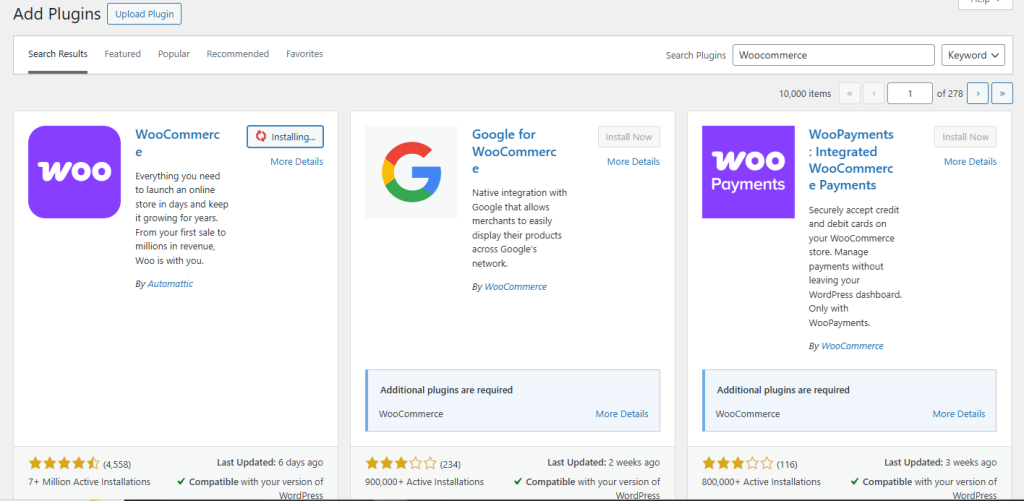
Etkinleştirildikten sonra, WooCommerce, kurulum sihirbazını kullanarak hemen kuruluma başlamanızı isteyecektir. Bu, mağaza sahipleri için ilk yapılandırmayı basitleştirmeye yardımcı olur.
Adım 2: Kurulum Sihirbazını Başlatın
Eklentiyi etkinleştirdikten sonra WooCommerce Kurulum Sihirbazı’nı başlatacaktır. Bu araç, mağazanız için temel yapılandırmalarda size yol gösterecektir. Aşağıda doldurmanız istenen bilgiler yer almaktadır:
- Mağaza Ayrıntıları: İşletmenizin konumunu, para birimini ve ürün türünü (fiziksel, dijital veya her ikisi) girin.
- Sektör Türü: Mağazanızın nişini seçin (örneğin moda, teknoloji, eğitim).
- Ürün Türü Seçimi: Ücretsiz sürümde kalabilir veya abonelik veya üyelik gibi ücretli ürün türlerini seçebilirsiniz.
- İşletme Ayrıntıları: WooCommerce’e kaç ürün satmayı planladığınızı ve bunu bir müşteri için mi kurduğunuzu bildirin.
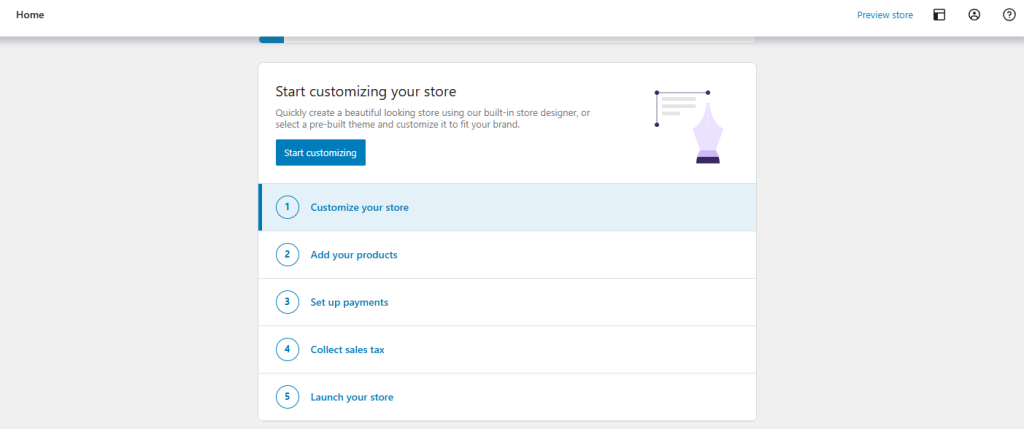
Mağaza ayarlarınız tamamlandıktan sonra, ilk ürünlerinizi ekleme zamanı geldi. Bunu manuel olarak yapabilir veya çok sayıda ürününüz varsa bir CSV dosyası içe aktarabilirsiniz.
Adım 3: İlk Ürünlerinizi Ekleyin ve Kataloğunuzu Düzenleyin
Bir ürünü manuel olarak eklemek için:
- Kontrol panelinizde Ürünler > Yeni Ekle’ye gidin.
- Ürün adı, açıklaması, görseli ve fiyatı girin.
- Ürün türünü (basit, değişken, gruplanmış veya harici) seçin.
- SKU, stok miktarı ve stokta olup olmadığı gibi envanter ayrıntılarını ayarlayın.
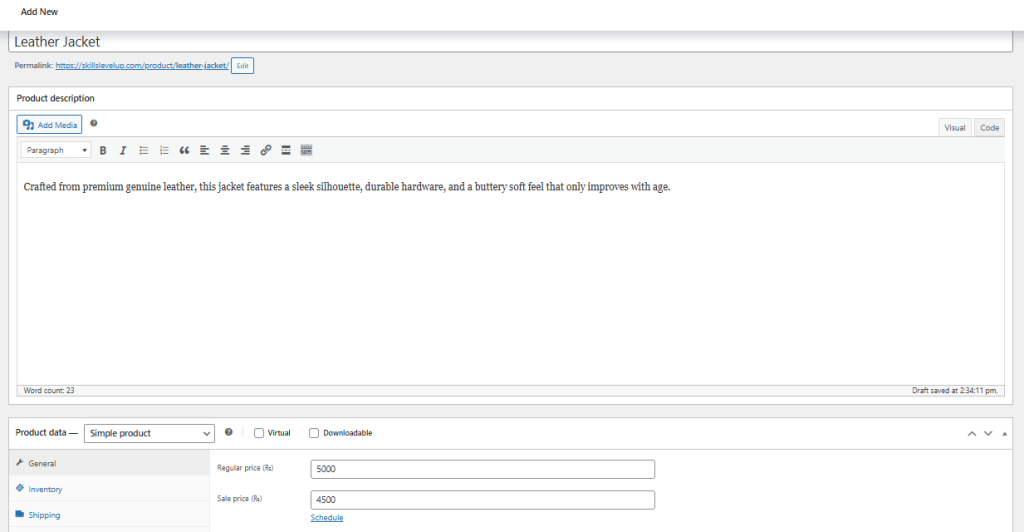
Adım 4: Siparişleri Sorunsuz Bir Şekilde Kabul Etmek İçin Ödeme Yöntemlerini Ayarlayın
WooCommerce varsayılan olarak çeşitli ödeme ağ geçitlerini destekler:
- PayPal: Dünya çapında en güvenilir çevrimiçi ödeme sistemlerinden biri olmaya devam ediyor. Birçok müşteri, her seferinde kart bilgilerini girmek zorunda kalmadığı için bunu tercih ediyor.
- Stripe: Özel markalama seçenekleriyle profesyonel düzeyde ödeme yönetimi istiyorsanız en iyi seçenektir.
- Kapıda Ödeme: Belirli teslimat bölgeleri için Kapıda Ödeme seçeneğini etkinleştirebilirsiniz. Ancak, ekstra işlem riski taşıdığını unutmayın, bu nedenle yerel olarak kullanılması en iyisidir.
- Manuel Ödeme: Toplu siparişler veya B2B satışları ile uğraşıyorsanız kullanışlıdır. WooCommerce, havaleyi aldıktan sonra ödemeleri manuel olarak onaylamanıza olanak tanır.
Kurulum Sihirbazı sırasında (veya daha sonra istediğiniz zaman WooCommerce > Ayarlar > Ödemeler altında) şunları yapabilirsiniz:
- Ödeme seçeneklerini etkinleştirin veya devre dışı bırakın.
- Kimlik bilgilerinizi yapılandırın (örneğin, PayPal e-postanız).
- Varsayılan para biriminizi seçin.
Küresel olarak genişlemeyi planlıyorsanız, Stripe üzerinden kredi kartlarını etkinleştirmek genellikle en sorunsuz çözümdür.
Adım 5: Gönderim Ayrıntılarını Yapılandırın ve Vergi Kurallarını Uygulayın
Uyumlu ve müşteri dostu bir mağaza işletmek için vergileri ve nakliyeyi doğru şekilde yönetmek çok önemlidir.
Vergileri Ayarlamak İçin:
- WooCommerce > Ayarlar > Genel’de vergi hesaplamalarını etkinleştirin.
- WooCommerce > Ayarlar > Vergi bölümüne gidin ve şunları yapabilirsiniz:
- Standart, indirimli ve sıfır oranları tanımlayın.
- Faturalandırma, teslimat adresi veya mağazanızın konumuna göre vergi oranlarını uygulayın.
- Ürün fiyatlandırmasına vergileri dahil edip etmeyeceğinizi seçin.
- Mağazanızın konumuna, kargolama adresi veya faturalamaya uygun vergi oranlarını uygulayın.
Nakliyeyi Ayarlamak İçin:
- WooCommerce’e git > Ayarlar > Nakliye.
- Nakliye Bölgeleri Oluştur (örneğin, Amerika, Avrupa veya bölgesel teslimat).
- Her bölge için sabit fiyatlar, ücretsiz kargo veya yerel teslim alma belirleyin.
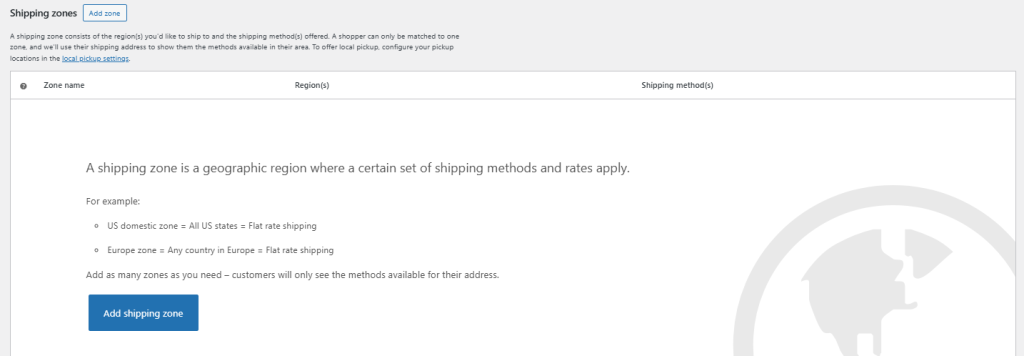
Adım 6: Önerilen Uzantılarla Mağazanızı Geliştirin
WooCommerce, mağazanızın işlevselliğini genişletmek için güçlü bir eklenti ekosistemine sahiptir. Popüler kategorilerden bazıları şunlardır:
- Pazarlama Araçları: Mailchimp, Google Ads ve Facebook entegrasyonları.
- Ürün Geliştirmeleri: Ürün paketleri, dinamik fiyatlandırma veya istek listeleri.
- Müşteri Deneyimi: Canlı sohbet, sadakat puanları ve ürün incelemeleri.
- Güvenlik ve Optimizasyon: Ödeme dolandırıcılığına karşı koruma, performans artırıcılar, yedeklemeler.
İşletmenizin ihtiyaçlarına en uygun özellikleri bulmak için resmi WooCommerce pazaryerini veya üçüncü taraf eklentilerini inceleyebilirsiniz.
Adım 7: WooCommerce Mağazanızı Özelleştirin
Mağazanızı gerçekten size ait kılmak ve WooCommerce web sitenize profesyonel bir görünüm ve his kazandırmak için temaları ve özelleştirme araçlarını kullanarak tasarımınızı, düzeninizi, markanızı ve kullanıcı deneyiminizi düzenleyin. İşte yapmanız gerekenler:
a. WooCommerce Uyumlu Bir Tema Seçin
WooCommerce için özel olarak tasarlanmış, duyarlı ve özelleştirilebilir bir WordPress teması seçin. Astra, GeneratePress veya Storefront gibi seçenekler yerleşik destek ve stil sunar.
b. Mağaza Düzenini Özelleştirin
WordPress Özelleştirici veya bir sayfa oluşturucu (örneğin Elementor) kullanarak şunları düzenleyebilirsiniz:
- Üstbilgi ve altbilgi
- Ürün kategorisi düzenleri
- Anasayfa bölümleri
- Renk şemaları ve tipografi
c. Anahtar Sayfaları Ayarlayın
WooCommerce, temel sayfaları (Sepet, Ödeme, Hesabım, Mağaza) otomatik olarak oluşturur. Bunların sitenizin gezinme bölümünde görünür olduğundan emin olun.
d. Bir Önbellek Eklentisi Yükleyin
WP Rocket veya LiteSpeed Cache gibi bir önbellek eklentisiyle performansı ve hızı artırın.
e. Mobil Optimizasyon
Sitenizin mobil cihazlarda harika göründüğünden ve hızlı yüklendiğinden emin olun. Google, sıralamalarında mobil uyumlu tasarımları tercih eder.
WooCommerce için Doğru Barındırma Ortamını Seçme
WooCommerce’i kurmadan önce, hızlı, güvenli ve ölçeklenebilir bir barındırma sağlayıcısıyla temelleri atmanız çok önemlidir. Kötü bir barındırma paketi, en iyi görünümlü WooCommerce sitesini bile yavaşlatabilir ve bu da satışlarınızı ve arama sıralamanızı etkileyebilir.
Bir WooCommerce web sitesi, yüksek trafiği, sık eklenti güncellemelerini ve güvenli işlemleri kaldırabilen optimize edilmiş barındırma çözümleriyle desteklendiğinde en iyi performansı gösterir. Örneğin, UltaHost, önceden yüklenmiş WooCommerce, daha hızlı sayfa yüklemeleri ve 7/24 uzman desteği içeren güçlü WooCommerce için optimize edilmiş barındırma hizmeti sunar.
WooCommerce Barındırma ile İşletmenizi Geliştirin
Ultahost’un WooCommerce Hosting çözümleriyle hızınızı artırın ve satışlarınızı artırın. Sunucularımız, göz kamaştırıcı hızlı performans için LiteSpeed tarafından desteklenmektedir. WooCommerce Barındırma çözümlerimiz güvenli ve ölçeklenebilir olduğundan güvenle satış yapın. 5 kat hıza ulaşın, satışlarınızı artırın ve müşterilerinizi mutlu edin.
WooCommerce Mağazanızı Nasıl Özelleştirirsiniz?
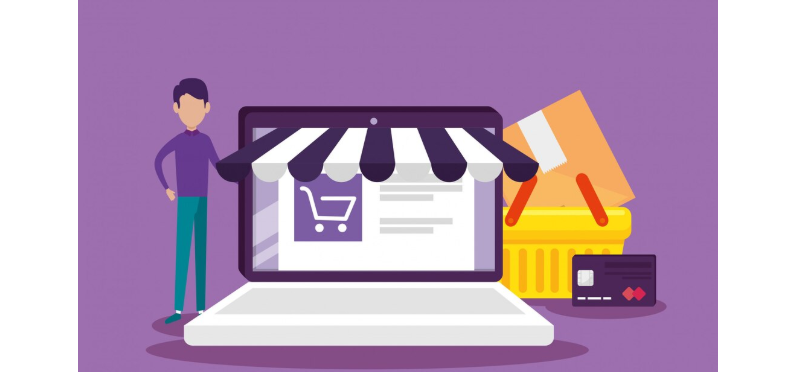
WooCommerce mağazanızı açmak sadece bir başlangıç. Günümüzün kalabalık e-ticaret ortamında gerçekten öne çıkmak için, yalnızca iyi işleyen değil, aynı zamanda sizi yansıtan bir mağazaya ihtiyacınız var. Bu, markanızın tonunu, değerlerini ve müşteri deneyimini yansıtacak şekilde her unsuru özelleştirmek anlamına gelir. Neyse ki WooCommerce inanılmaz derecede esnektir ve tam da bunu yapmanıza yardımcı olmak için tasarlanmıştır.
Doğru temayı seçmekten ödeme sayfanızı kişiselleştirmeye kadar, yaptığınız her özelleştirme marka kimliğinizi güçlendirmenize ve dönüşümlerinizi artırmanıza yardımcı olabilir. WooCommerce mağazanızı gerçekten kendinize özgü hale getirmek için özelleştirirken odaklanmanız gereken temel alanlara bir göz atalım. Doğru temayı seçmekten ödeme sayfanızı kişiselleştirmeye kadar, yaptığınız her özelleştirme marka kimliğinizi güçlendirmenize ve dönüşümlerinizi artırmanıza yardımcı olabilir. WooCommerce mağazanızı gerçekten kendinize özgü hale getirmek için özelleştirirken odaklanmanız gereken temel alanlara bir göz atalım.
WooCommerce Uyumlu Tema
Mağazanızı özelleştirmedeki ilk büyük karar, WordPress temanızla başlar. WooCommerce çoğu modern temayla uyumlu olsa da, e-ticaret için özel olarak tasarlanmış bir tema seçmek, ileride karşılaşabileceğiniz birçok zahmetten sizi kurtaracaktır.
Storefront, Astra, OceanWP ve Kadence gibi temalar WooCommerce’e hazır olacak şekilde tasarlanmıştır; yani ürün sayfalarını, alışveriş sepeti düzenlerini ve özelleştirme seçeneklerini anında desteklerler. Temanızı doğrudan WordPress panosundan yükleyebilir, ardından mağazanızın tasarımını şekillendirmeye başlamak için Özelleştirici’ye gidebilirsiniz. Bu, logonuzu yüklemeyi, tipografinizi seçmeyi ve markanızın görsel kimliğine uygun tutarlı bir renk şeması uygulamayı içerir.
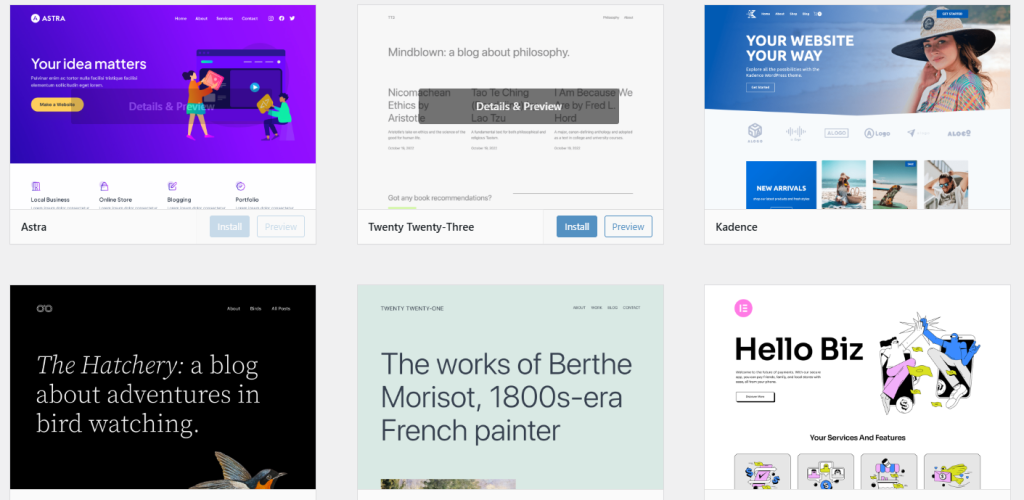
Temanızın tüm müşteri yolculuğunun tonunu belirlediğini unutmayın; bu nedenle güvenilir, modern ve sezgisel olanı seçin.
WordPress Özelleştirici ile Mağaza Tasarımını Özelleştirin
Temanız hazır olduğunda, WordPress Özelleştirici, tek bir kod satırına bile dokunmadan vitrininizi kişiselleştirmeniz için güçlü araçlar sunar. Bunu Görünüm → Özelleştir bölümünde bulabilirsiniz. Buradan sitenizin üst bilgisini, alt bilgisini, ürün kataloğu düzenini değiştirebilir ve hatta ekmek kırıntılarını etkinleştirip devre dışı bırakabilirsiniz.
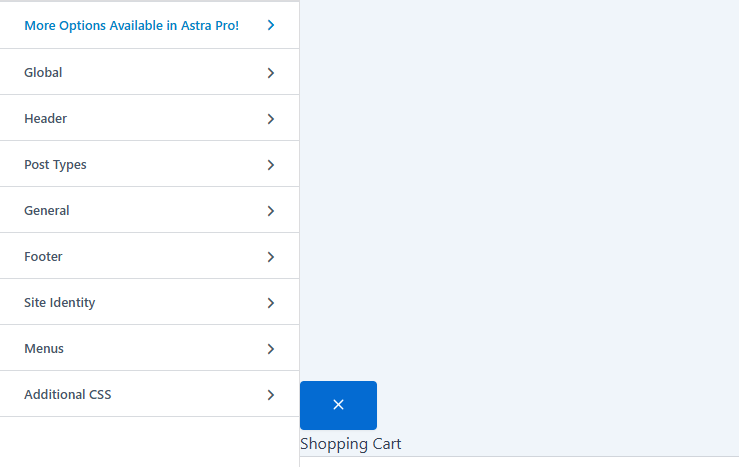
Ürünlerinizin göz alıcı olduğu minimalist bir mağaza mı istiyorsunuz? Gereksiz karmaşayı ortadan kaldırabilir ve yalnızca temel öğeleri saklayabilirsiniz. Göz alıcı, cesur ve canlı bir tasarım mı tercih ediyorsunuz? Özelleştirici, her şey tam istediğiniz gibi görünene kadar yazı tipleri, renkler ve boşluklarla oynamanıza olanak tanır.
Bu araç ayrıca canlı bir önizleme sunar, böylece “Yayınla” düğmesine basmadan önce değişikliklerinizin tam olarak nasıl görüneceğini görebilirsiniz. Farklı tasarım öğelerini test etmenin güvenli ve yeni başlayanlar için uygun bir yoludur.
Gelişmiş Düzenler Oluşturmak İçin Sayfa Oluşturucuları Kullanın
Sitelerinin düzeni üzerinde daha fazla kontrole sahip olmak isteyen mağaza sahipleri için Elementor, Beaver Builder veya Divi gibi bir sayfa oluşturucu eklentisi kullanmak ezber bozabilir. Bu araçlar, sürükle-bırak arayüzüyle ana sayfanız, ürün koleksiyonlarınız, açılış sayfalarınız ve daha fazlası için özel sayfalar oluşturmanıza olanak tanır.
Bir sayfa oluşturucuyla, öne çıkan ürünleri şık ızgaralarda vurgulayabilir, müşteri yorumlarını görsel bir şekilde sunabilir ve hatta satış etkinlikleri için geri sayım sayaçları ekleyebilirsiniz. Bu, profesyonel ve özenle tasarlanmış, sürükleyici ve markalı bir alışveriş deneyimi yaratmanın mükemmel bir yoludur.
Görsel Geliştirmelerle Ürünleri Sergileyin
Alışveriş deneyimini iyileştirmenin en etkili yollarından biri, ürün görünümünüzü özelleştirmektir. WooCommerce standart ürün galerilerine ve görsellerine izin verir, ancak yakınlaştırma işlevi, gezinme efektleri veya dönen kaydırıcılar ekleyen eklentiler yükleyerek bunu daha da ileri götürebilirsiniz.
Birden fazla renk veya boyutta ürün satıyorsanız, basit açılır menüler yerine varyasyon örnekleri eklemek sitenizi daha modern ve kullanıcı dostu hale getirebilir. Net ve yüksek kaliteli görseller, müşterileri “Sepete Ekle” butonuna tıklamaya ikna etmede büyük fark yaratabilir.
Ürün sayfalarınız bir showroom gibi hissettirmelidir, bu yüzden onları temiz, etkileşimli ve görsel olarak çekici hale getirmek için zaman ayırın.
Kenar Çubuklarının ve Widget’ların Düzenini ve İçeriğini Ayarlayın
Kenar çubukları ve widget’lar, WooCommerce mağazanızın gezinme ve kullanılabilirliğini geliştirmek için incelikli ama güçlü araçlardır. İster bir arama çubuğu, ister bir ürün kategorisi menüsü veya bir e-posta bülteni kayıt formu olsun, bu bölümler kullanıcıları istediğiniz yere yönlendirmenize yardımcı olur.
Bu alanları Görünüm → Widget’lar altında özelleştirebilirsiniz ve temanıza bağlı olarak birden fazla widget’a hazır bölümünüz (kenar çubuğu, alt bilgi veya ana sayfa blokları gibi) olabilir. Stratejik olun, yalnızca kullanıcı deneyiminizi destekleyen widget’ları ekleyin ve düzenli tutun.
Buraya son ürün incelemeleri veya güven rozetleri eklemek, alışveriş akışını kesintiye uğratmadan güvenilirlik oluşturarak dönüşümleri artırmaya da yardımcı olabilir.
Ödeme Sayfasını Özelleştirin
Ödeme sayfası, dönüşümlerin gerçekleştiği veya gerçekleşmediği yerdir. Bu nedenle, bu deneyimi olabildiğince sorunsuz hale getirmek çok önemlidir.
WooCommerce varsayılan olarak sağlam bir ödeme formu sunar, ancak Checkout Field Editor veya WooCommerce Blocks gibi eklentileri kullanarak bunu kişiselleştirebilirsiniz. Bu araçlar, tam olarak ihtiyacınız olan bilgileri (ve daha fazlasını değil) toplamak için form alanlarını eklemenize, kaldırmanıza veya yeniden düzenlemenize olanak tanır.
Ayrıca, ödeme sayfanızı özel teşekkür mesajları, kargo bilgileri ve güvenlik güvenceleriyle de markalayabilirsiniz. Ödeme deneyimi ne kadar kolay ve güven verici olursa, müşterilerinizin satın alma işlemlerini tamamlama olasılığı o kadar yüksek olur.
Daha İyi Müşteri Tutma İçin Hesabım Sayfasını Özelleştirin
“Hesabım” sayfası genellikle göz ardı edilir, ancak müşteri deneyiminin kritik bir parçasıdır. Kullanıcıların siparişleri, indirmeleri, adresleri ve hesap bilgilerini yönettiği yerdir. Özelleştirilmiş bir “Hesabım” sayfası işlevselliği artırabilir, destek taleplerini azaltabilir ve tekrar satın alımları teşvik edebilir.
WooCommerce için Hesabımı Özelleştir gibi eklentiler, yeni sekmeler eklemenize, kişiselleştirilmiş panolar oluşturmanıza ve hatta sadakat programları veya müşteri notları entegre etmenize olanak tanır. Bu sayfanın da mağazanızın geri kalanı kadar güzel göründüğünden ve sorunsuz çalıştığından emin olun.
Yaygın WooCommerce Sorun Giderme
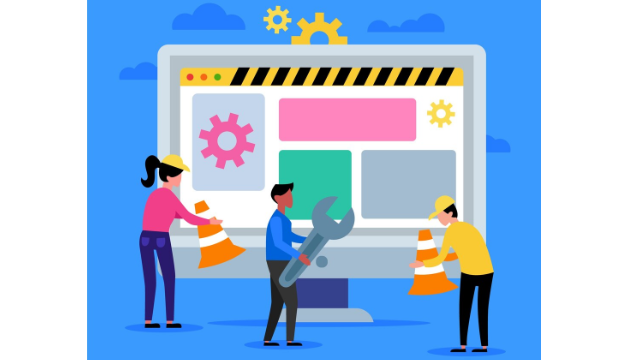
WooCommerce güçlü ve güvenilir bir e-ticaret eklentisi olsa da, aksaklıklara karşı bağışık değildir. Eklenti çakışmalarından ödeme hatalarına ve görüntüleme sorunlarına kadar, mağaza sahipleri genellikle teknik sorunlarla karşılaşır; özellikle de siteleri ölçeklenirken veya daha fazla özellik eklerken.
Neyse ki, çoğu WooCommerce sorunu, nereye bakacağınızı anladığınızda hızlı bir şekilde çözülebilir. Aşağıda, en yaygın WooCommerce sorunlarını, nedenlerini nasıl belirleyeceğinizi ve panik yapmadan veya sitenizi bozmadan bunları nasıl düzelteceğinizi açıklayacağız.
Eklenti Çatışmaları
WooCommerce sorunlarının en sık karşılaşılan nedenlerinden biri, eklentiler arasındaki çakışmadır. WordPress açık kaynaklı olduğundan, birçok eklenti farklı geliştiriciler tarafından farklı standartlarda oluşturulmuştur. İki eklenti aynı işlevi (örneğin, ödeme sayfanızın çalışma şeklini) değiştirmeye çalıştığında, hatalara neden olabilir ve hatta sitenizin çökmesine yol açabilir.
Nasıl düzeltilir?
Öncelikle WooCommerce dışındaki tüm eklentileri devre dışı bırakın. Ardından, sorunun tekrarlayıp tekrarlamadığını kontrol ederken eklentileri tek tek yeniden etkinleştirin. Çakışma testi olarak bilinen bu işlem, sorunlu eklentiyi izole etmenize yardımcı olur. Tespit ettikten sonra, güncellemeleri kontrol edin, uyumlu bir alternatife geçin veya eklenti geliştiricisiyle iletişime geçin.
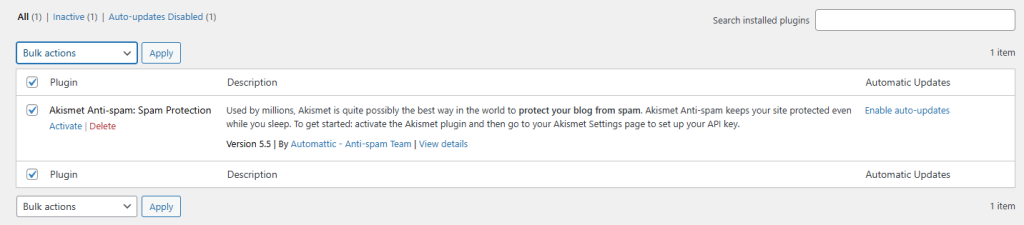
Yaygın eklenti çakışmalarından biri WooCommerce terk edilmiş alışveriş sepetidir. Neyse ki, bir WooCommerce terk edilmiş alışveriş sepeti kurtarma eklentisi, satın alma işlemlerini tamamlamadan sitenizden ayrılan müşterilerle yeniden etkileşim kurmanıza yardımcı olabilir.
Ayrıca, iki SEO aracı veya iki ödeme ağ geçidi yöneticisi gibi çakışan işlevler sunan birden fazla eklenti çalıştırmaktan kaçının.
Tema Uyumluluk Sorunları
Bazen sorun eklentide değil, temanızdadır. WooCommerce, ürünlerinizi, alışveriş sepetinizi ve ödeme sayfalarınızı doğru şekilde görüntülemek için belirli şablonlara ve CSS sınıflarına güvenir. Kötü kodlanmış veya güncel olmayan bir tema bunları desteklemeyebilir ve bu da tasarım sorunlarına veya bozuk düzenlere yol açabilir.
Nasıl düzeltilir?
Storefront gibi varsayılan WooCommerce destekli bir temaya geçici olarak geçin. Sorun ortadan kalkarsa, sorun muhtemelen mevcut temanızdadır. Temayı güncelleyin (güncellemeler mevcutsa) veya WooCommerce uyumluluk düzeltmeleri için tema geliştiricisiyle iletişime geçmeyi düşünün.
Özel olarak oluşturulmuş temalar için, geliştiricinin WooCommerce şablonlarını manuel olarak geçersiz kılması veya temanın functions.php dosyasına belirli destek işlevleri eklemesi gerekebilir.
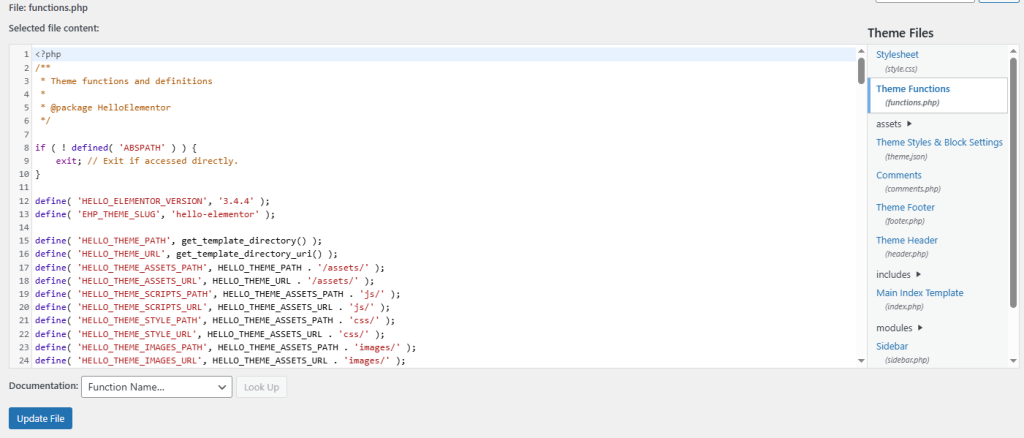
Ödeme veya Ödeme Hataları
Çalışmayan bir ödeme sürecinden daha stresli çok az şey vardır; özellikle de müşteriler hatalar nedeniyle alışveriş sepetlerini terk ettiğinde. Bu sorunlar, yanlış yapılandırılmış ödeme ağ geçitlerinden, eklenti çakışmalarından veya ödeme sayfasındaki JavaScript hatalarından kaynaklanabilir.
Nasıl düzeltilir?
Öncelikle, ödeme ağ geçidinizin (örneğin Stripe, PayPal vb.) doğru API anahtarlarıyla doğru şekilde yapılandırıldığından emin olun. Ardından, işlevselliği engelleyebilecek JavaScript hataları için tarayıcı konsolunuzu (Chrome’da F12) inceleyin. Çakışan eklentileri devre dışı bırakmak veya varsayılan bir temaya geçmek, sorunun temel nedenini daraltmanıza yardımcı olabilir.
Ayrıca, web sitenizde SSL’nin doğru şekilde etkinleştirildiğinden emin olun. Güvenli olmayan bir ödeme sayfası, tarayıcı uyarılarını tetikleyerek kullanıcıların işlemi yarıda bırakmasına neden olur.
Ürün Görselleri Doğru Görüntülenmiyor
Görseller e-ticaret için olmazsa olmazdır, ancak WooCommerce görsel görüntüleme sorunları şaşırtıcı derecede yaygındır. Bazen görseller bulanık, hizasız veya tamamen eksik görünebilir. Bu, yanlış görsel boyutları, kötü optimize edilmiş bir tema veya düşük bellek gibi sunucu kaynaklı sorunlardan kaynaklanabilir.
Nasıl düzeltilir?
WooCommerce → Ayarlar → Ürünler → Görünüm bölümüne gidin ve görsel boyutlarınızın temanızın beklentileriyle eşleştiğinden emin olun. Ayrıca, tüm görselleri yeni ayarlara göre yeniden boyutlandırmak için Küçük Resimleri Yeniden Oluştur eklentisini kullanarak küçük resimleri yeniden oluşturabilirsiniz.
Ayrıca, görsel dosyalarınızın düzgün yüklendiğinden ve bozulmadığından emin olun. Barındırma sorunları (sınırlı PHP belleği gibi) görsellerin oluşturulmasını engelleyebilir.
Kargolama veya Vergi Ayarları Çalışmıyor
Hatalı gönderim bölgeleri veya eksik vergi hesaplamaları, tüm satın alma sürecini aksatabilir ve memnuniyetsiz müşterilere yol açabilir. Bu sorunlar genellikle yanlış yapılandırılmış ayarlardan veya güncel olmayan veritabanı tablolarından kaynaklanır.
Nasıl düzeltilir?
WooCommerce → Ayarlar → Kargo bölümüne tekrar göz atın ve tüm bölgelerin doğru tanımlandığından emin olun. Vergi sorunları için, oranların eklendiğinden ve vergi seçeneklerinin (“vergiyle girilen fiyatlar” gibi) doğru şekilde seçildiğinden emin olmak için WooCommerce → Ayarlar → Vergi bölümünü kontrol edin.
Otomatik vergiler (Jetpack veya TaxJar gibi) etkin olmasına rağmen çalışmıyorsa, eklenti güncellemelerini kontrol edin veya Entegrasyonlar sekmesinden hizmeti yeniden doğrulayın.
WooCommerce Sayfaları Eksik veya Düzgün Görüntülenmiyor
WooCommerce’in düzgün çalışması için Sepet, Ödeme, Hesabım ve Mağaza gibi birkaç önemli sayfaya ihtiyacı vardır. Bunlar eksik veya bozuksa, müşteriler alışveriş yolculuklarını tamamlayamaz.
Nasıl düzeltilir?
WooCommerce → Durum → Araçlar’a gidin ve “Varsayılan WooCommerce sayfaları oluştur”a tıklayın. Bu, eksik olan tüm önemli sayfaları yeniden oluşturacaktır. Sayfalar mevcut ancak düzgün çalışmıyorsa, WooCommerce → Ayarlar → Gelişmiş altında doğru şekilde atandıklarından emin olun.
Birden fazla sayfa için aynı slug’ı (URL) kullanmaktan kaçının ve kalıcı bağlantılarınızın çakışmalara neden olmadığından emin olun. Ayarlar → Kalıcı Bağlantılar bölümünden “Kaydet”e tıklayarak yapıyı yenileyerek kalıcı bağlantıları sıfırlayabilirsiniz.
WooCommerce’i Yükselttikten Sonra Veritabanı veya Güncelleme Hataları
WooCommerce güncellendiğinde, bazen veritabanı tablolarını değiştirir veya yeni işlevler ekler. Siteniz tam olarak senkronize edilmemiş veya hazırlanmadıysa, güncellemeler bazı özellikleri bozabilir.
Nasıl düzeltilir?
WooCommerce’i güncellemeden önce web sitenizi mutlaka yedekleyin. Güncelleme sonrası hata fark ederseniz, WooCommerce → Durum bölümüne gidin ve veritabanı güncelleme bildirimlerini arayın. İstenirse “Veritabanını Güncelle”ye tıklayın.
Sorunlar devam ederse, WP Rollback gibi eklentileri kullanarak önceki bir sürüme geri dönebilirsiniz; ancak bu yalnızca geçici bir çözümdür. Güncelleme kayıtları ve yamalar için WooCommerce destek ekibiyle iletişime geçin veya belgelere bakın.
Web Sitesi Hızı ve Performans Sorunları
Yavaş bir WooCommerce mağazası, yüksek hemen çıkma oranlarına ve terk edilmiş alışveriş sepetlerine yol açar. Performans sorunları, çok fazla eklenti, şişkin görseller veya yetersiz barındırma ortamlarından kaynaklanabilir.
Nasıl düzeltilir?
Sitenizin hızını neyin düşürdüğünü tespit etmek için GTmetrix veya PageSpeed Insights gibi araçlar kullanın. Görselleri sıkıştırın, önbelleğe almayı etkinleştirin (WP Rocket veya W3 Total Cache gibi eklentiler aracılığıyla) ve WooCommerce için optimize edilmiş bir ana bilgisayara yükseltmeyi düşünün.
Ayrıca, optimizasyon olmadan gereksiz komut dosyaları veya büyük ürün varyasyonları yüklemekten kaçının. Daha hızlı mağazalar, her zaman daha yavaş rakiplerinden daha iyi performans gösterir.
Sonuç
WooCommerce ile bir online mağaza kurmak, basit bir kurulum görevinden çok daha fazlasıdır; bir yolculuktur. Doğru temayı seçmekten ürün sayfalarını özelleştirmeye, vergileri yapılandırmaya, performansı optimize etmeye ve hedef kitlenizi anlamaya kadar her şey, sıradan ziyaretçileri sadık alıcılara dönüştürmede rol oynar.
Bu kılavuz, WooCommerce’i kullanarak WooCommerce web sitenizi nasıl başlatacağınızdan, ilk kurulumdan profesyonel düzeyde bir e-ticaret işletmesi yürütmeye kadar ihtiyacınız olan her şeyi size sundu. Ancak unutmayın, başarı sadece platformdan gelmez. Önemli olan tutarlılık, müşterilerinizi dinlemek ve her geçen gün gelişmektir. Meraklı kalın. Yenilikleri deneyin. Ve kullanıcı deneyiminizi her zaman aklınızda tutun. Şimdi yayına geçme ve ilk (veya sonraki) satışları gerçekleştirme zamanı.
Çevrimiçi mağazanız için en güvenilir e-ticaret barındırma paketini mi arıyorsunuz? İşletmenizi hızla başlatmak için Ultahost’un e-ticaret Web Barındırma Paketlerini seçin. SSD NMVe depolama, ücretsiz SSL sertifikaları ve yerleşik güvenlik güncellemelerinin keyfini çıkarın.
SSS
WooCommerce nedir ve neden kullanmalıyım?
WooCommerce, WordPress sitenizi güçlü bir çevrimiçi mağazaya dönüştüren ücretsiz bir eklentidir. Esnektir, yeni başlayanlara uygundur ve dünya çapında milyonlarca kişi tarafından güvenilmektedir.
WooCommerce’ü hiçbir kod bilgim olmadan kurabilir miyim?
Kesinlikle! WooCommerce teknoloji konusunda bilgisi olmayan kullanıcılar için tasarlandı. Sadece birkaç tıklamayla kurabilir, ayarları yapabilir ve basit seçenekleri kullanarak ürünlerinizi yönetebilirsiniz.
WooCommerce ile ne tür ödeme yöntemleri kullanabilirim?
PayPal, Stripe, kredi kartları, banka havaleleri ve daha birçok ödeme yöntemini kullanabilirsiniz. WooCommerce, çok sayıda yerleşik ve üçüncü taraf ödeme ağ geçidini destekler.
WooCommerce için özel bir barındırma sağlayıcısına ihtiyacım var mı?
Paylaşımlı hosting kullanabilirsiniz ancak performans ve güvenlik açısından UltaHost WooCommerce Barındırma gibi WooCommerce için optimize edilmiş bir hosting seçmeniz daha iyi olacaktır.
WooCommerce ödemeleri yönetme ve müşteri verileri konusunda güvenilir mi?
Evet ama sadece siteniz iyi bir barındırıcıya, güncellenmiş eklentilere, güvenilir bir güvenlik duvarına sahipse ve HTTPS ile korunuyorsa güvenilirdir diyebiliriz.
WooCommerce içerisinde kaç tane ürün barındırabilir?
WooCommerce binlerce ürünle başa çıkabilir. Bu sayı tamamen sizin sunucu kaynağınızla ve sitenizin ne kadar optimize olup olmadığına bağlı olarak değişiklik gösterecektir.
WooCommerce’ü dijital ürünler ve abonelikler satmak için kullanabilir miyim?
Evet! WooCommerce dijital indirme, abonelik gerektiren ürünler, rezervasyonlar ve dahasını resmi uzantıları sayesinde kullanıcılarına sunuyor.